Rumah >masalah biasa >Betulkan: DLLREGISTERSERVER tidak ditemui dalam Prompt Perintah pada Windows 11,10
Betulkan: DLLREGISTERSERVER tidak ditemui dalam Prompt Perintah pada Windows 11,10
- 王林ke hadapan
- 2023-04-20 08:13:123194semak imbas
Banyak pengguna Windows baru-baru ini melaporkan bahawa mereka mengalami ralat semasa mendaftarkan mana-mana fail DLL dalam Prompt Perintah Windows 11. Terdapat banyak sebab mengapa ralat ini berlaku, tetapi kami telah menyenaraikan beberapa faktor yang membawa kepada ralat ini.
- Fail sistem rosak
- Windows tidak dikemas kini
- Kunci pendaftaran TypeLib tidak mempunyai kebenaran yang sah
- Command Prompt tidak dibuka sebagai pentadbir _ _
Jika anda juga menghadapi masalah sedemikian pada sistem anda, maka dalam artikel ini, kami telah mengumpulkan beberapa penyelesaian yang mungkin membantu pengguna menyelesaikan isu ini.
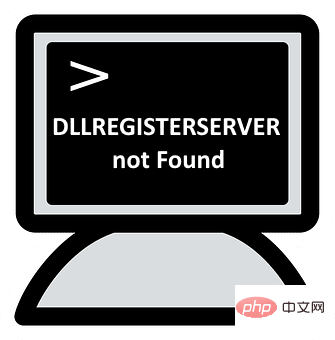
Betulkan 1 – Daftar semula fail DLL menggunakan command prompt sebagai pentadbir
Apabila pengguna cuba menggunakan command prompt tanpa hak pentadbir Ralat di atas mungkin berlaku apabila mendaftarkan fail DLL. Oleh itu, kami mengesyorkan pengguna untuk mendaftar semula fail DLL sebagai pentadbir dalam gesaan arahan dengan mengikut langkah di bawah.
Langkah 1: Tekan kekunci Windows + R serentak pada papan kekunci anda untuk membuka kotak arahan "Run" .
Langkah 2: Kemudian, taip cmd dalam kotak jalankan dan tekan kekunci CTRL + SHIFT + ENTER serentak untuk membuka arahan gesaan sebagai pentadbir .
Nota: Teruskan menerima gesaan UAC dengan mengklik Ya.
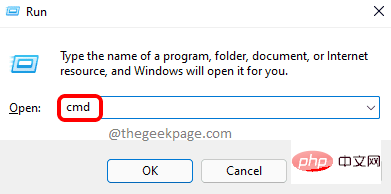
Langkah 3: Dalam command prompt, taipkan regsvr32.exe /s C:Windowssystem32advpack.dll dan tekan kekunci Enter untuk mendaftar semula fail DLL.
Nota: Anda boleh menggantikan advpack.dll dengan nama fail DLL yang ingin anda daftarkan semula pada sistem anda.
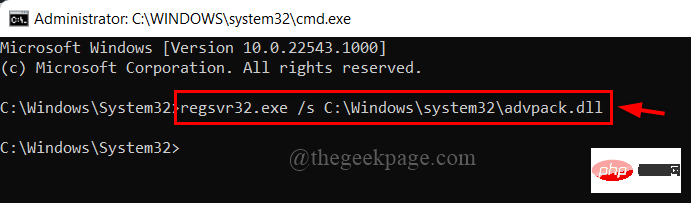
Langkah 4: Selepas melengkapkan pendaftaran semula fail DLL, tutup gesaan arahan pada sistem.
Itu sahaja.
Betulkan 2 – Jalankan imbasan SFC dan DISM Healthy Recovery
Dalam mana-mana sistem, ralat sebegini boleh menyebabkan berbilang punca tetapi sistem fail yang rosak tidak mudah dikesan pada skrin melainkan Imbasnya menggunakan Fail Sistem Pemeriksa. Adalah idea yang baik untuk mengimbas sistem anda untuk sebarang fail data yang rosak dan jika ada yang ditemui, gantikannya.
Langkah 1: Tekan kekunci Windows + R untuk membuka kotak "Run" dan taip cmd kemudian tekan CTRL + SHIFT + ENTER kekunci untuk membuka command prompt sebagai pentadbir .
Nota: Klik Ya pada gesaan UAC untuk teruskan.
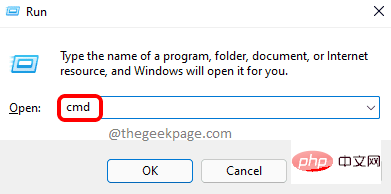
Langkah 2: Dalam command prompt, taip arahan berikut dan tekan kekunci Enter untuk melaksanakannya.
sfc /scannow
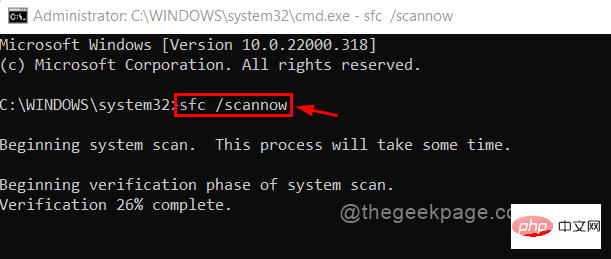
Langkah 3: Selepas imbasan SFC selesai, jika mana-mana fail ditemui kemudian gantikannya.
Langkah 4: Sekarang, salin dan tampal arahan di bawah dan tekan kekunci Enter.
DISM /在线 /Cleanup-image /Restorehealth
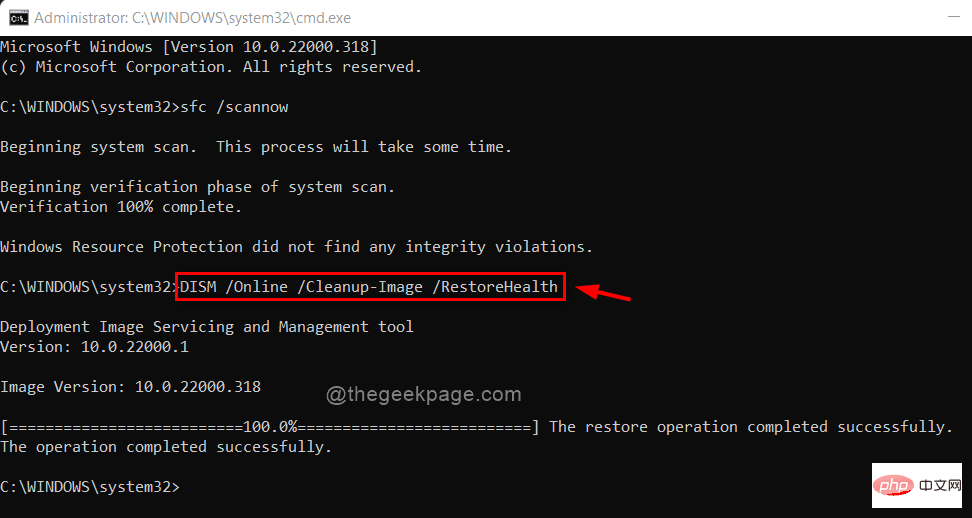
Langkah 5: Tunggu sehingga ia selesai dan kemudian tutup command prompt.
Langkah 6: Sekarang semak sama ada ralat masih berlaku.
Semoga ini dapat menyelesaikan masalah.
Betulkan 3 – Pastikan Windows dikemas kini
Kadangkala jenis ralat ini muncul kerana sistem tidak dikemas kini. Microsoft sering mengeluarkan kemas kini kepada Windows selepas menerima maklum balas daripada pengguna, yang akan meningkatkan prestasi sistem dan pengalaman pengguna. Oleh itu, kami mengesyorkan pengguna untuk mengikuti langkah yang diberikan di bawah tentang cara memastikan Windows dikemas kini.
Langkah 1: Tekan kekunci Windows + I serentak untuk membuka apl Tetapan pada sistem anda.
Langkah 2: Klik "Kemas Kini Windows" dalam menu sebelah kiri tetingkap Tetapan.
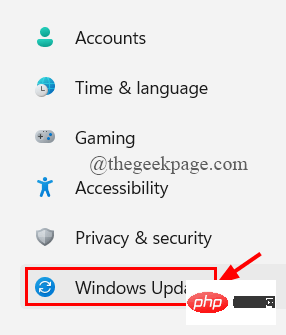
Langkah 3: Di sebelah kanan apl Tetapan, klik "Semak Kemas Kini" untuk melihat sama ada kemas kini tersedia .
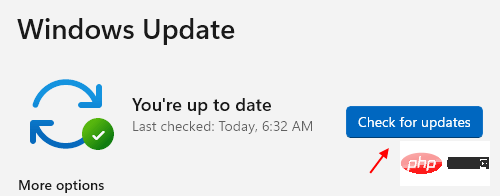
Langkah 4: Jika ada kemas kini yang belum selesai tersedia, muat turun dan pasangkannya.
Langkah 5: Setelah selesai, mulakan semula sistem .
Langkah 6: Selepas sistem dimulakan, semak sama ada masalah masih wujud.
Atas ialah kandungan terperinci Betulkan: DLLREGISTERSERVER tidak ditemui dalam Prompt Perintah pada Windows 11,10. Untuk maklumat lanjut, sila ikut artikel berkaitan lain di laman web China PHP!

